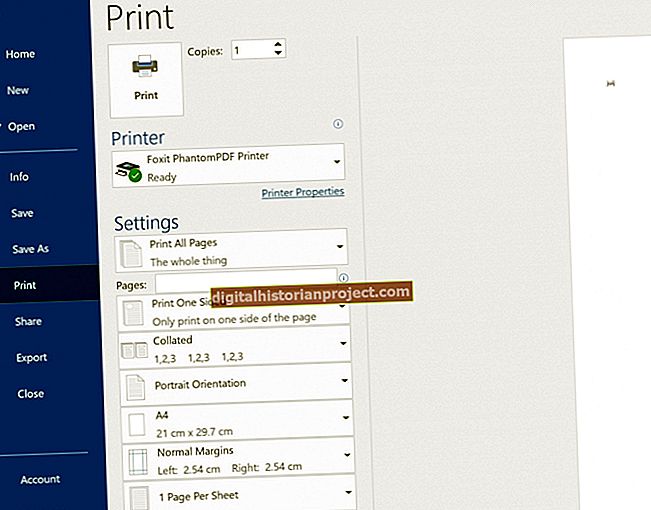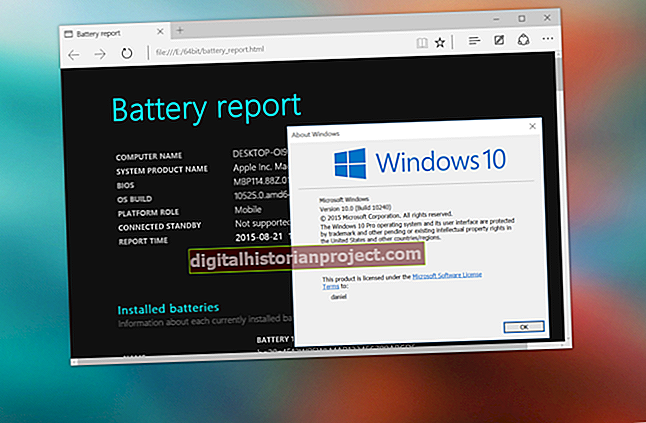ম্যাকের জন্য আউটলুক ম্যাক ব্যবহারকারীদের কাছে অফিস স্যুটটির পরিচিতি এনেছে, তবে এটির পিসি অংশের মতো নয়, এটি স্থানীয়ভাবে গুগল অ্যাপ সিঙ্ক করার জন্য সমর্থন করে না। গুগলের ওয়েব-ভিত্তিক ক্যালেন্ডার পরিষেবা ব্যবহার করে এমন ম্যাক এবং আউটলুক ব্যবহারকারীদের জন্য এটি অবিশ্বাস্যরকম হতাশার হতে পারে। তবে অ্যাপলের ক্যালেন্ডারস অ্যাপ্লিকেশনটি ব্যবহার করার মতো কাজ রয়েছে, যা আপনার গুগল ক্যালেন্ডারগুলিকে ম্যাকের জন্য আউটলুকে নিয়ে যেতে পারে।
গুগল ক্যালেন্ডারগুলিকে অ্যাপল ক্যালেন্ডারগুলিতে লিঙ্ক করুন
1
অ্যাপল ক্যালেন্ডার অ্যাপ্লিকেশন চালু করুন।
2
"ক্যালেন্ডার" মেনুতে ক্লিক করুন এবং "পছন্দগুলি" নির্বাচন করুন।
3
"অ্যাকাউন্ট" ট্যাবটি নির্বাচন করুন এবং একটি নতুন অ্যাকাউন্ট যুক্ত করতে "+" চিহ্ন টিপুন।
4
"অ্যাকাউন্ট টাইপ" ড্রপ-ডাউন মেনু থেকে "গুগল" চয়ন করুন। আপনার গুগল ইমেল ঠিকানা এবং পাসওয়ার্ড টাইপ করুন।
5
"তৈরি করুন" এ ক্লিক করুন। আপনার অ্যাকাউন্টের বিশদ যাচাই করুন এবং আবার "তৈরি করুন" এ ক্লিক করুন।
6
আপনার গুগল ক্যালেন্ডার ইভেন্টগুলি অ্যাপল ক্যালেন্ডার উইন্ডোর মধ্যে উপস্থিত হয়েছে তা নিশ্চিত করার জন্য আপনার ক্যালেন্ডারটি পরীক্ষা করুন।
ভাগ করা অ্যাপল ক্যালেন্ডারে আউটলুকের লিঙ্ক করুন
1
ম্যাকের জন্য আউটলুক চালু করুন।
2
"আউটলুক" প্রোগ্রাম মেনু নির্বাচন করুন এবং "পছন্দসমূহ" এ ক্লিক করুন।
3
"সিঙ্ক পরিষেবাদি" চয়ন করুন এবং "ক্যালেন্ডারস" চিহ্নিত করুন তারপরে "আমার কম্পিউটারে" নির্বাচন করুন।
4
"সিঙ্ক পরিষেবাদি" উইন্ডোটি বন্ধ করুন।
আপনার গুগল ইভেন্টগুলি ভাগ করা ক্যালেন্ডারে সরান
1
অ্যাপল ক্যালেন্ডার আরম্ভ করুন এবং আপনার Google ক্যালেন্ডার ব্যতীত আপনার সমস্ত ক্যালেন্ডার আনচেক করুন।
2
"সম্পাদনা" এবং "সমস্ত নির্বাচন করুন" এ ক্লিক করুন। এরপরে, "অনুলিপি" এ ক্লিক করুন।
3
আপনার গুগল ক্যালেন্ডারটি চেক করুন এবং "অন ম্যাক ম্যাক" ক্যালেন্ডার তালিকায় একটি "বিভাগ নেই" ক্যালেন্ডারের সন্ধান করুন।
4
"বিভাগ নেই" পরীক্ষা করুন এবং "সম্পাদনা" এ ক্লিক করুন এবং তারপরে "আটকান"। এটি আপনার গুগল ক্যালেন্ডার ইভেন্টগুলিকে আউটলুক এবং অ্যাপল ক্যালেন্ডার দ্বারা ভাগ করা ক্যালেন্ডারে সরিয়ে নিয়েছে।